- AVIをMP4に変換簡単に変換し、150種以上のビデオおよびオーディオ形式にも変換できます。
- AVI動画のトリミング、字幕、透かし、エフェクトを自由に追加できます。
- YouTubeなどのサムネイルからAVI動画をダウンロードできます。
3ステップでAVIをMP4に変換できる方法
主な内容:
Part1: AVIとMP4の違いとは
AVIとは
AVIファイルという物は、公開されてからすでに10年以上が経とうとしている古きよきファイル形式です。いまだに利用されていて、使いやすいファイル形式です。
現在は、古いAVI形式ファイルとは別に、OPEN-DMLといってAVIファイルを拡張してから出来たものやハイブリッド型のファイルまで出てきています。 なので、AVIファイルといっても、どのタイプのAVIファイル化でAVIファイルに対応しているデバイスでも再生できない場合があります。
AVIファイルの最大サイズとしては、32ビットパソコンの限界である4Gという境はこのファイルの構造にはありません。4Gを超えるファイル形式でも格納することが出来るコンテナファイルでもあります。 AVIファイルとして保存するときには、幾つかのヘッダー情報が格納されています。フレーム情報・転送レート情報・ファイル内のフレーム数などさまざまな付加情報が先頭に格納されています。
MP4とは
MP4ファイルと言えば、ビデオやオーディオなどを格納するときに良く使われるファイル形式で、動画・音声・字幕などのすべての物を1角ファイルとしてまとめて保存することが出来るコンテナファイルとなります。
MPEG4として2001年に標準化された最初の標準ファイル形式です。そのため、現在でもいろいろな映像を保存するときに利用されていて、標準化されてからすでに16年がたとうとしています。
技術的に見ていくと、複数個のボックスを持っていて、それぞれのボックスにいろいろな要素を格納することが出来るようになっています。このように複数個のボックスを持ってから1つのファイル形式となっているので、コンテナといわれる所以でもあります。コンテナ自体は、子要素以外を持つことが出来ない構成になっています。
このボックスは32ビット整数型の自身のサイズや、半角の英数の4文字分が先頭に格納されています。このように複数のトラックが1ファイルに収納することが出来たり、時刻情報を格納したりすることが出来ます。この構成は、音楽や動画をまとめて格納することが出来たり、細分化して格納することでランダムに再生をすることが出来たりします。いろいろな形式で格納することが出来ます。
MP4ファイルにはさまざまな形式の映像や音楽を格納することが出来ます。MPEG1・MPEG2・MPEG4などの動画だったり、AAC・HE-AAC・MP3・MP2などの音声を格納できたり、静止画としてJPEGやPNGなどに、テキストまで格納することが出来ます。そのため、映画やテレビの録画などでも多く利用されています。
AVIとMP4の違いとは
AVIとMP4ファイルの違いと言えば、画質です。
画質はMP4の方が高画質で、同じ動画を再生するとその違いが直ぐにわかります。その分ファイルサイズは、MP4のほうが大きくなっています。画質の良し悪しを素人が単純に判断するには、同じ動画を保存してあるファイルの種類別に画質の良し悪しを決めるには、ファイルサイズで見れば簡単にわかります。ファイルサイズが大きなほうが画質がよく再生したときにきれいに再生できます。
利用用途で見ていくと、AVI葉マイクロソフトが開発したファイル形式で、ウインドウズ専用のファイル形式というイメージがあり、多くのデバイスにはサポートされていません。
その点MP4は、多くのデバイスで再生できるようになっていて、利用者数を見てもMP4のほうが大勢います。このように各機能面で見ていて再生してから見るということを前提に考えると、MP4のほうが利用性が高く、万人、向けのファイル形式ではないでしょうか。
Part2: AVIをMP4に変換フリーソフト
avi mp4 変換には、UniConverter(スーパーメディア変換!)というaviをmp4に変換できるソフトをご紹介します。
UniConverter(スーパーメディア変換!) - AVI変換
3ステップでAVIをMP4に変換できる方法!
- 30倍の超高速かつ高画質にビデオを変換可能
- 高画質HD,MP4,MOV,WMV,M2TS,VOB,VROなど、多種類形式の入力・出力に対応
- 100種類以上のWebサイトから動画をダウンロード可能
- DVDの抽出&変換&作成し、Youtubeなどの動画をDVDへ作成可能
- 編集機能でビデオをトリムしたり、回転したり、ビデオに透かし、字幕などを追加したりすることができます。
Part3: AVIをMP4に変換する方法
1. avi mp4 変換ソフトを起動して、AVIファイルをインポートします。
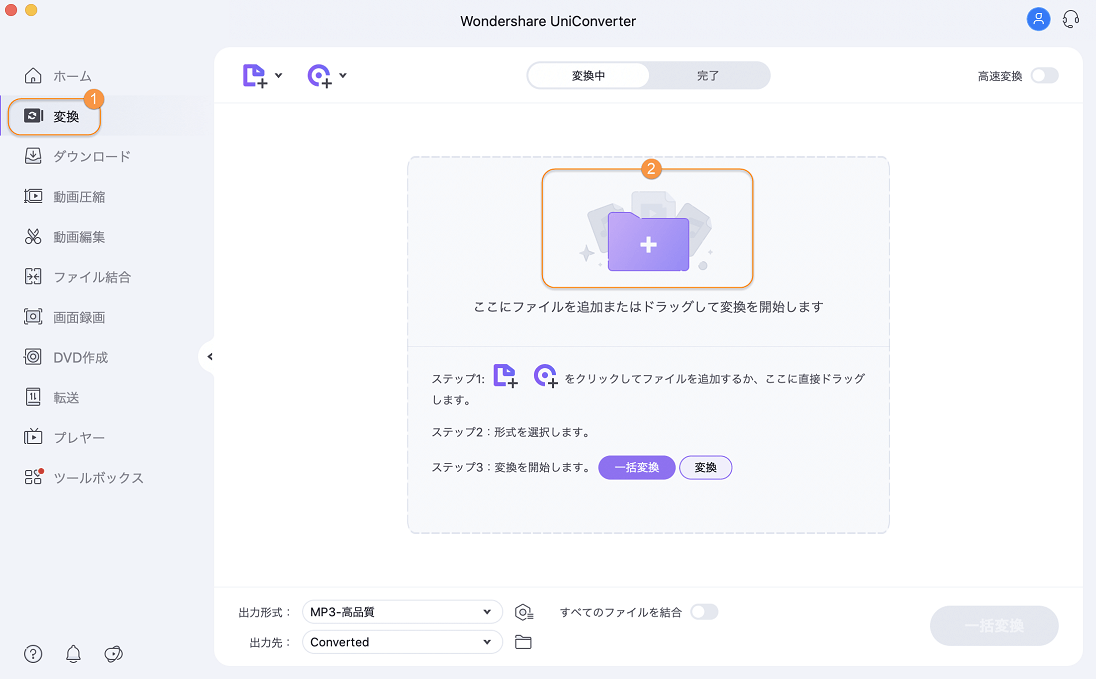
2. 出力形式を「MP4」を選択します。

3. 「変換」をクリックして、AVIをMP4に変換します。

簡単なステップでAVIをMP4に変換できました。
